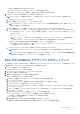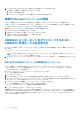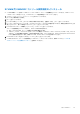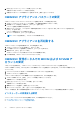Users Guide
Table Of Contents
- OpenManage Integration for Microsoft System Center Version 7.3 for Microsoft Endpoint Configuration Manager and System Center Virtual Machine Manager 統合ユーザーズ ガイド
- 目次
- はじめに: OMIMSSC
- OMIMSSC ライセンス
- OMIMSSC コンポーネント
- OMIMSSCのサポート マトリックス OMIMSSC
- 導入 OMIMSSC
- OMIMSSCでのMicrosoftコンソールの登録 OMIMSSC
- OMIMSSCとそのコンポーネントの管理
- OMIMSSCアプライアンスのバックアップおよび復元
- アンインストール OMIMSSC
- OMIMSSCのアップグレード
- 認定資格およびハイパーバイザーのプロフィールを管理する
- OMIMSSCコンソールでのデバイスの検出とサーバーの同期
- OMIMSSCからのデバイスの削除 OMIMSSC
- OMIMSSC のビュー
- Operational Template(運用テンプレート)の管理
- 事前定義されたOperational Template(運用テンプレート)
- 参照サーバの構成について
- 参照モジュラー型システムの構成について
- 参照サーバーからOperational Template(運用テンプレート)を作成する
- 参照モジュラー型システムからOperational Template(運用テンプレート)を作成する
- Operational Template(運用テンプレート)を使用してクラスターを作成する
- Operational Template(運用テンプレート)の表示
- Operational Template(運用テンプレート)の編集
- 運用テンプレートを使用して、複数サーバーにシステム固有値(プール値)を設定する
- サーバーにOperational Template(運用テンプレート)を割り当て、運用テンプレート コンプライアンスを実行する
- 運用テンプレートの導入
- Operational Template(運用テンプレート)の割り当て解除
- Operational Template(運用テンプレート)の削除
- OMIMSSCを使用したオペレーティング システムの導入
- OMIMSSCを使用したデバイスのプロビジョニング OMIMSSC
- ファームウェアのアップデート OMIMSSC
- OMIMSSCを使用したデバイスの管理 OMIMSSC
- Azure Stack HCIクラスターの導入
- トラブルシューティング
- 管理に必要なリソース: OMIMSSC
- MECM用OMIMSSCコンソール拡張機能を使用するためのアクセス権の検証
- SCVMM用OMIMSSCコンソール拡張機能を使用するためのPowerShell許可の検証
- インストールおよびアップグレードのシナリオ: OMIMSSC
- OMIMSSC 管理ポータルのシナリオ
- 検出、同期、インベントリーのシナリオ: OMIMSSC
- 一般的なシナリオ: OMIMSSC
- ファームウェア アップデートのシナリオ: OMIMSSC
- OMIMSSC でのオペレーティングシステム導入シナリオ
- OMIMSSC でのサーバプロファイルのシナリオ
- OMIMSSC での LC ログシナリオ
- 付録I:タイムゾーン属性値
- 付録II:プール値の入力
- Dell EMCサポート サイトからのサポート コンテンツへのアクセス
ブラウザーでの OMIMSSC FQDN アドレスの追加
OMIMSSC を起動する前に、次の手順を実行して、前提条件として OMIMSSC の FQDN アドレスを[ローカル イントラネット]サ
イト リストに追加します。
1. [IE の設定] をクリックし、[インターネットオプション] をクリックします。
2. [詳細設定] をクリックして、[設定] で [セキュリティ] セクションを探します。
3. [暗号化されたページをディスクに保存しない] オプションをクリアして、[OK] をクリックします。
MECM 用 OMIMSSC コンソール拡張機能の起動
「アカウント権限」に記述されているユーザー権限テーブルが表示されます。
MECM コンソールで、[アセットとコンプライアンス]、[概要]、[MECM 用 OMIMSSC コンソール拡張機能]の順にクリックしま
す。
メモ: MECM コンソールへの接続にリモート デスクトップ プロトコル(RDP)を使用している場合は、RDP が閉じると
OMIMSSC セッションがログアウトされます。そのため、RDP セッションを再度開いて、再度ログインしてください。
SCVMM 用 OMIMSSC コンソール拡張機能をインポートする
SCVMM 用 OMIMSSC コンソール拡張機能をインポートするには、次の手順を実行します。
1. 管理者権限または委任管理者権限を使用して、SVMM コンソールを起動します。
2. [設定]、[コンソールアドインのインポート] の順にクリックします。
[コンソールアドインのインポートウィザード] が表示されます。
3. [参照]をクリックし、C:\Program Files\OMIMSSC\VMM Console Extension から.zip ファイルを選択し、[次へ]、[終
了]の順にクリックします。
アドインが有効なことを確認します。
SCVMM 用 OMIMSSC コンソール拡張機能を起動する
1. SCVMM コンソールで [ファブリック] を選択してから、[すべてのホスト] サーバグループを選択します。
メモ: OMIMSSC を起動するには、アクセス可能な任意のホスト グループを選択できます。
2. [ホーム]リボンで、[DELL EMC OMIMSSC]をリボンから選択します。
OMIMSSC での Microsoft コンソールの登録 OMIMSSC 27